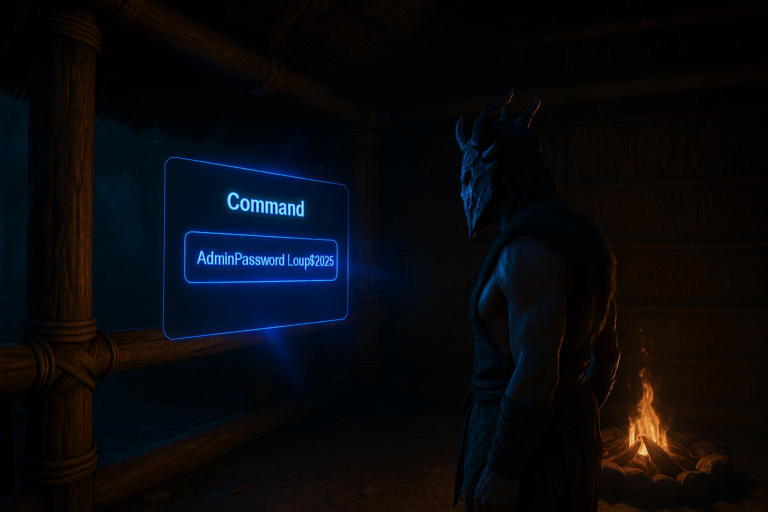
Tu veux les droits admin sur ton serveur Soulmask ? Voici la méthode exacte pour récupérer la clé admin et t’authentifier en jeu, sans perdre de temps. En quelques minutes, tu prends le contrôle total pour gérer règles, joueurs et gameplay.
Loup$2025!. Clique sur « Sauvegarder » puis sur le bouton vert « Redémarrer » pour appliquer. Si tu ne vois pas la variable, rafraîchis la page ou ouvre un ticket au support Oxygenserv.
IP:Port (ex. 123.45.67.89:27015). Patiente le temps du chargement jusqu’à être en jeu. Si tu ne trouves pas le serveur, vérifie qu’il est en ligne dans le panel et que le port est bien ouvert. Tu peux aussi redémarrer une seconde fois si le serveur vient d’être mis à jour.
~ pour afficher la console (sur clavier AZERTY, essaie ²). Si rien ne s’affiche, tente F1 ou bascule ton clavier en Anglais (US) le temps de la commande. Va dans Paramètres > Commandes si tu dois reconfigurer la touche console. Tu dois voir une ligne de saisie en haut ou un overlay de console s’ouvrir. Si l’overlay Steam gêne, désactive-le temporairement (Shift+Tab).
gm key TON_MOTDEPASSE puis valide avec Entrée. Exemple : gm key Loup$2025! (ne mets pas de crochets, respecte la casse, pas d’espace en trop). Tu devrais voir s’ouvrir le panneau admin ou un message indiquant que la clé est acceptée. Si tu vois « Unknown command » ou rien ne se passe, tu n’es pas dans la bonne console : rouvre la console en jeu et retape la commande. Si « Invalid password » s’affiche, recopie la clé depuis le panel et réessaye.
Utilise une clé admin de 12 à 20 caractères minimum avec lettres, chiffres et symboles (ex. Fx9!Boar*2025). Évite le copier-coller depuis le panel si ça ajoute un espace invisible à la fin : retape la clé si tu as « Invalid password ». Garde un second compte de test (non admin) pour vérifier tes réglages en conditions réelles. Après un changement de clé, fais un redémarrage propre et vérifie dans les logs que le serveur est bien « Ready » avant d’essayer. Programme un rappel mensuel pour changer la clé et limiter les abus.
Va dans « Démarrage » ou « Variables de démarrage » et cherche un champ nommé Admin Password, AdminKey ou similaire. S’il n’existe pas, redémarre ton serveur pour forcer le chargement des variables. Toujours rien ? Ouvre un ticket support Oxygenserv : on activera la variable côté serveur et on t’indiquerá le nom exact.
Teste ² (AZERTY), F1 ou passe ton clavier en Anglais (US). Vérifie le binding dans Paramètres > Commandes. Désactive l’overlay Steam (Shift+Tab) et relance le jeu si besoin. En dernier recours, redémarre le PC pour réinitialiser les hooks clavier.
Retape la clé à la main (pas de copier-coller), vérifie la casse et les caractères spéciaux. Assure-toi d’avoir cliqué sur « Sauvegarder » puis « Redémarrer » après la modification dans le panel. Confirme que tu es bien connecté au bon serveur (IP/Port identiques). Attends que le serveur affiche « Ready » dans les logs avant de retenter gm key.
Change la clé admin dans le panel (nouvelle valeur), sauvegarde et redémarre : l’ancienne clé devient invalide et tous les anciens accès sont révoqués. Préviens les membres autorisés de la nouvelle clé en privé. Évite de diffuser la clé dans un salon public.
Oui, toute personne connaissant la clé peut devenir admin via gm key. Distribue la clé seulement aux personnes de confiance et change-la après un événement sensible (départ de staff, incident, etc.).
Tu es maintenant admin sur ton serveur Soulmask. Configure, modère, crée ton expérience sans limites. Besoin d’aide ? On est là pour t’épauler.